Time Machine je skvělý nástroj pro Mac. A toho by se opravdu mělo využít. Pro mě jsem se poučil, když se mi před rokem zhroutil počítač. Věděl jsem, že musím začít zálohovat svá data. Podíval jsem se na spoustu možností, ale žádná mi opravdu nedávala větší smysl než použití Time Machine a externího disku. Vzhledem k tomu, že už jsem měl dva, bylo to pro mě cenově nejefektivnější. Dovolte mi ukázat vám, jak to funguje. Jedna věc, kterou je třeba poznamenat, je, že se chcete ujistit, že máte externí disk, který je kompatibilní s Time Machine. Ne každý externí pevný disk je. Většina však ano. Používám externí disk Western Digital pro Mac a je kompatibilní s Time Machine.

Na liště nabídek byste měli mít ikonu Time Machine. Pokud tak neučiníte, můžete vždy přejít na logo Apple v levém horním rohu, kliknout na něj a poté kliknout na Předvolby systému. Zde najdete Time Machine a tam na něj klikněte. Pokud jej najdete v nabídce, klikněte na něj a poté klikněte na „Otevřít předvolby stroje času“.
Zde budete moci nastavit svůj Time Machine a váš externí disk. Nejprve se ujistěte, že je externí disk připojen k vašemu Macu a že jej váš Mac rozpozná. Poté budete chtít kliknout na Time Machine „on“. Poté budete chtít kliknout na „Vybrat disk“.
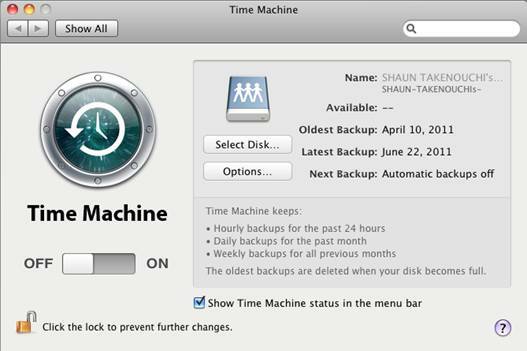
Zde se zobrazí nabídka, která zobrazuje seznam dostupných jednotek, se kterými můžete Time Machine používat. Budete chtít vybrat svůj externí disk. Jak můžete vidět na obrázku níže, mám 1TB externí disk a také Time Capsule, které mohu použít.
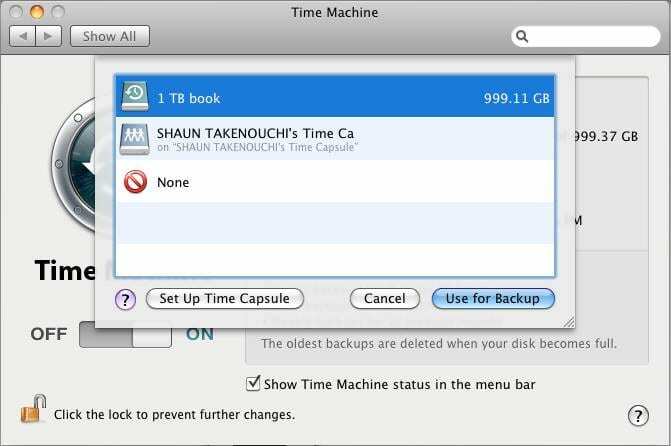
Po výběru disku klikněte na „Použít pro zálohování“. Pak jste připraveni vyrazit. Time Machine nyní použije váš externí disk k automatickému zálohování. První záloha bude chvíli trvat, v závislosti na vašem internetovém připojení. To je typické, protože při první záloze je třeba zálohovat mnoho dat.

Sudz (SK) je posedlý technologií od brzkého příchodu A/UX na Apple a je zodpovědný za redakční směřování AppleToolBoxu. Sídlí v Los Angeles, CA.
Sudz se specializuje na pokrytí všech věcí macOS a v průběhu let zkontroloval desítky vývojů OS X a macOS.
V minulém životě Sudz pomáhal společnostem ze seznamu Fortune 100 s jejich technologickými a obchodními aspiracemi na transformaci.